Netflix Audio Out of Sync sorunu nasıl giderilir
Sorun Giderme Kılavuzu / / August 05, 2021
Netflix, dünyanın her yerinden popüler dizileri ve filmleri izlemek için en çok kullanılan platformdur. Bununla birlikte, birkaç Windows kullanıcısı son zamanlarda Netflix'te bir ses ve video senkronizasyonu sorunundan şikayet ediyor. Kullanıcılara göre, video gayet iyi oynamaya başlıyor. Ancak bir süre sonra, video yavaşlar ve bu nedenle video, ses ile uyumsuz hale gelir.
Tüm Netflix yayın sorunları arasında, senkronizasyon dışı ses sorunu en yaygın olanıdır. Netflix'te en sevdiğiniz programları izlerken aynı sorunu yaşıyorsanız endişelenmeyin. Size bu sorunu çözebileceğiniz bazı kolay çözümler göstereceğiz.
İçindekiler
-
1 Netflix Audio Out of Sync sorununu çözmek için çözümler:
- 1.1 1.Çözüm: İnternet bağlantınızı kontrol edin
- 1.2 2.Çözüm: HD akış ayarlarını değiştirin
- 1.3 3. Çözüm: Tarayıcınızda Donanım hızlandırma ayarlarını değiştirin
- 1.4 4.Çözüm: Silverlight'ı seçin
- 1.5 5. Çözüm: Tarayıcınızı değiştirin
Netflix Audio Out of Sync sorununu çözmek için çözümler:
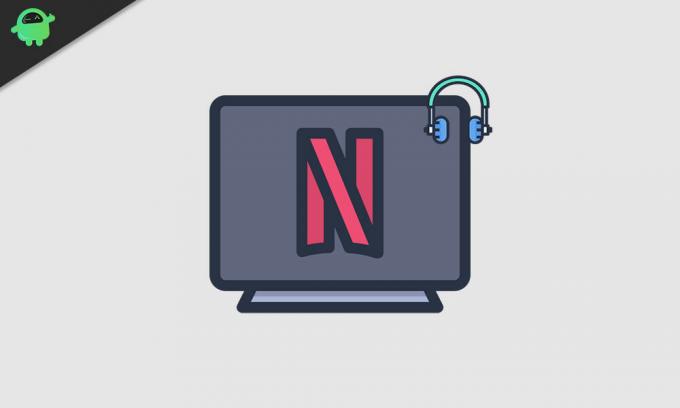
1.Çözüm: İnternet bağlantınızı kontrol edin
Netflix'teki çeşitli sorunların en yaygın nedenlerinden biri yavaş bir internet bağlantısıdır. Videonun düzgün indirilmesi için internet hızınız yeterli değilse, sesin gerisinde kalmaya başlayacaktır. Bu sorunu çözmek için aşağıdaki adımları izleyin.
- Yönlendiricinizi / modeminizi sıfırlayın.
- Yönlendiriciniz / modeminizle ilgili her şey yolundaysa, internet hızını kontrol etmenin zamanı gelmiştir.
- Tıklayın buraya ve internet hızınızı kontrol edin.
- HD videoları izlemek istiyorsanız indirme hızı 5Mbps olmalıdır.
- İndirme hızınızın normalden daha yavaş olup olmadığına bakın.
- İnternet bağlantısıyla ilgili bir sorun bulursanız, İnternet sağlayıcınızla iletişime geçin.
2.Çözüm: HD akış ayarlarını değiştirin
HD kalitesinde içerik yürüttüğünüzde, bant genişliğinizin çoğunu tüketmeye başlar. Sınırlı miktarda bant genişliği ile, ses ve video senkronizasyon sorunuyla karşılaşmaya başlayacaksınız. Bu sorunu çözmek için aşağıdaki adımları izleyin.
- Netflix'in sağ üst köşesindeki kullanıcı simgenizi seçin.
- Git Hesap.
- Tıkla Benim profilim sekmesi.
- Seç Oynatma ayarları.
- Tıkla Orta kalite seçeneği.
- Ardından, "Kayıt etmekDeğişiklikleri yapmak için.
- Şimdi, bir video oynatmayı deneyin ve sorunun devam edip etmediğini görün.
3. Çözüm: Tarayıcınızda Donanım hızlandırma ayarlarını değiştirin
Tarayıcınızda donanım hızlandırmayı etkinleştirdiyseniz, web sayfaları sağlamak için GPU kullanır. GPU'yu kullanmak iyidir ve tüm süreci hızlandırdığı için yalnızca CPU'ya güvenmekle kalmaz. Ancak donanım hızlandırma ayarı, senkronizasyon dışı ses sorunu gibi bazı sorunlar yaratabilir. Bu sorunu çözmek için aşağıdaki adımları izleyin ve tarayıcınızda donanım hızlandırmayı devre dışı bırakın.
Eğer kullanıyorsanız Google Chrome tarayıcı, aşağıdaki adımları izleyin.
- Seçin Üç nokta (Daha Fazla) Chrome tarayıcınızın sağ üst köşesindeki simgesi.
- Aç Ayarlar seçeneği.
- Şimdi aşağı kaydırın ve ileri seçeneği.
- Tıkla Sistem Bölüm.
- Ardından, devre dışı bırakmak için geçiş anahtarına tıklayın. hazır olduğunda donanım hızlandırmasını kullan seçeneği.
- Sorunun devam edip etmediğini kontrol etmek için Google Chrome penceresini kapatın ve yeniden başlatın.
Eğer kullanıyorsanız Firefox tarayıcı, aşağıdaki adımları izleyin.
- Firefox tarayıcınızı açın ve ardından Menü sağ üst köşedeki düğmesi.
- Tıklamak Seçenekler.
- Ardından, "donanımArama çubuğunda ".
- Şimdi, yanındaki iki kutunun da işaretini kaldırın Önerilen performans ayarlarını kullanın ve hazır olduğunda donanım hızlandırmasını kullan seçenekler.
- Tarayıcınızı kapatın ve ardından sorunu kontrol etmek için Firefox'u yeniden başlatın.
4.Çözüm: Silverlight'ı seçin
Bilgisayarınız, Netflix içeriğini oynatmak için bir HTML5 oynatıcı veya Silverlight eklentisi gerektirir. Sorun oluşmaya başladığında HTML5 oynatıcısını kullanıyorsanız, şimdi Silverlight'ı seçmelisiniz. HTML5 oynatıcı yerine Silverlight'ı seçmek için bu adımları izleyin.
- Şuraya git Yardım Merkezi.
- Açık İnternet Hızı Önerileri.
- Seç Video kalitesi.
- Şimdi, yanındaki kutunun işaretini kaldırın. Silverlight yerine HTML5 oynatıcıyı tercih et seçeneği.
- Sorunu kontrol etmek için Netflix'inizi açın.
5. Çözüm: Tarayıcınızı değiştirin
Yukarıda belirtilen çözümlerden hiçbiri sizin için işe yaramadıysa, tarayıcınızı değiştirmeyi deneyin. Bu ses ve video sorununun arkasında eski tarayıcınız olabilir. Öyleyse, farklı bir tarayıcıya geçin. Güvenli, hızlı ve güvenilir bir tarayıcı seçin. Netflix'i sorunsuz bir şekilde izleyip izleyemeyeceğine bakın.
Herkes evlerinin rahatlığında Netflix'te en sevdiği dizileri arka arkaya izlemeyi sever. Ancak ses ve videonun senkronize olmaması inanılmaz derecede sinir bozucu olabilir. Bu problemde size yardımcı olmak için birkaç faydalı çözüm sağladık.
Çözümleri basit ama etkili tutmaya çalıştık. Çözümler arasında ilerleyin ve hangisinin sizin için işe yaradığını görün. Sorunu çözebileceğinizi ve Netflix'i yeniden izlemekten keyif alacağınızı umuyoruz. Herhangi bir sorunuz veya geri bildiriminiz varsa, lütfen aşağıdaki yorum kutusuna yorumu yazın.



